Hur kontrollerar jag snabbt om ett intervall innehåller några värden i Excel?
Om det finns ett stort utbud och varje cell innehåller flera data, och hur kan du snabbt kontrollera om den innehåller några värden i en kolumn enligt nedanstående skärmdump? I den här artikeln presenterar jag några knep för att lösa detta problem.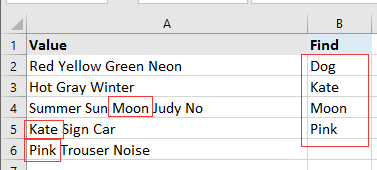
Kontrollera om ett intervall innehåller några värden med formeln
Kontrollera om ett intervall innehåller några värden med formeln
Välj en tom cell bredvid det värde som du vill kontrollera om visas i intervallet, skriv den här formeln = COUNTIF ($ A $ 2: $ A $ 6, "*" & B2 & "*")> 0 och dra handtaget för automatisk fyllning för att kontrollera andra värden. Se skärmdump:
Notera:
1. I formeln är A2: A6 det intervall du vill använda, B2 är det värde du vill kontrollera om visas i intervallet.
2. Denna formel kan också användas till ett område som varje cell innehåller en data.
Välj celler / rader / kolumner med ett eller två kriterier i Excel |
| Välj Specifika celler of Kutools för Excel kan snabbt markera alla celler eller rader eller kolumner i ett intervall baserat på ett kriterium eller två kriterier. Klicka i 30 dagars gratis provperiod! |
 |
| Kutools för Excel: med mer än 300 praktiska Excel-tillägg, gratis att prova utan begränsning på 30 dagar. |
Relativa artiklar:
- Hur kontrollerar jag om ett ark är tomt i Excel?
- Hur kontrollerar jag om ett ark finns i en arbetsbok?
Bästa kontorsproduktivitetsverktyg
Uppgradera dina Excel-färdigheter med Kutools för Excel och upplev effektivitet som aldrig förr. Kutools för Excel erbjuder över 300 avancerade funktioner för att öka produktiviteten och spara tid. Klicka här för att få den funktion du behöver mest...

Fliken Office ger ett flikgränssnitt till Office och gör ditt arbete mycket enklare
- Aktivera flikredigering och läsning i Word, Excel, PowerPoint, Publisher, Access, Visio och Project.
- Öppna och skapa flera dokument i nya flikar i samma fönster, snarare än i nya fönster.
- Ökar din produktivitet med 50 % och minskar hundratals musklick för dig varje dag!
